- „Windows 10“ ir „Windows 8“, 8.1 platformos siūlo prieigą prie daugybės programų - visa tai dėka „Windows Store“ kliento, kuris iš anksto įdiegtas minėtose sistemose.
- Taip pat skaitykite: Pataisykite: „Įgyjama licencija“ klaida „Windows“ parduotuvėje. Taigi, jei kyla minėta problema, to nedarykite nedvejodami patikrinkite žemiau pateiktas gaires, kur aš jums parodysiu, kaip lengvai pataisyti „Windows 10“ / „Windows 8“, 8.1 OS.
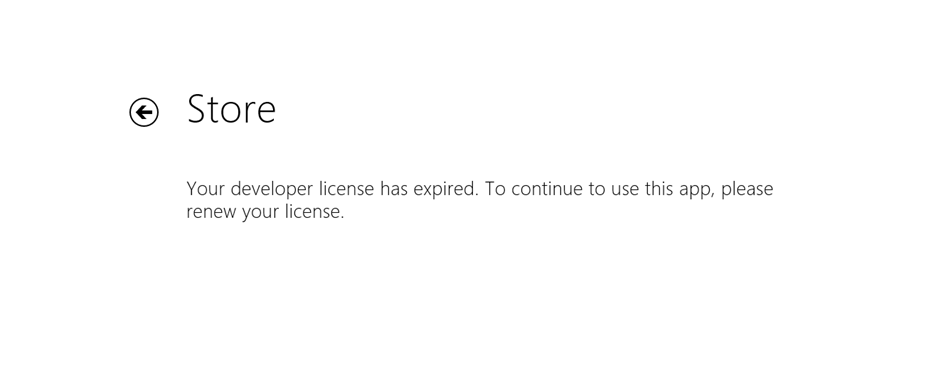
Ši programinė įranga leis jūsų tvarkyklėms veikti ir veikti, taip apsaugant jus nuo įprastų kompiuterio klaidų ir aparatūros gedimų. Dabar patikrinkite visus tvarkykles atlikdami 3 paprastus veiksmus:
- Atsisiųskite „DriverFix“ (patikrintas atsisiuntimo failas).
- Spustelėkite Paleiskite nuskaitymą rasti visus probleminius vairuotojus.
- Spustelėkite Atnaujinti tvarkykles gauti naujas versijas ir išvengti sistemos sutrikimų.
- „DriverFix“ atsisiuntė 0 skaitytojų šį mėnesį.
„Windows 10“ ir „Windows 8“, 8.1 platformos siūlo prieigą prie daugybės programų - visa tai dėka „Windows Store“ kliento, kuris iš anksto įdiegtas minėtose sistemose. Bet atsisiųsti ir įdiegti programas iš „Windows“ parduotuvės galite tik tol, kol turite galiojančią „Windows 10 8“ licenciją.
Tai nėra problema, bet ką turėtumėte daryti, kai būsite paraginti pateikti šį įspėjimą: „Kūrėjo licencija nebegalioja“?
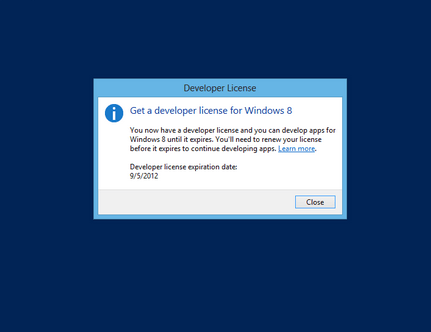
Kaip jau galite pasakyti, tai yra klaidos pranešimas, kurį gali pateikti jūsų „Windows 10“ arba „Windows 8“, 8.1 pagrįstas įrenginys. Deja, perspėjimas neturi nieko bendra su jūsų licencija, o tai reiškia, kad jums nereikia panikuoti ar jaudinkitės, nes vis tiek turite savo licenciją ir vis tiek galite atsisiųsti ir įdiegti programas iš „Windows“ parduotuvės.
Viskas, ką jums reikia padaryti, yra pašalinti sistemos klaidą „Kūrėjo licencijos galiojimo laikas baigėsi“ ir viskas, jūs vėl grįžote į savo kelią.
- Taip pat skaitykite: NUSTATYTI: Klaida „Gaunama licencija“ „Windows“ parduotuvėje
Taigi, jei kyla minėta problema, nedvejodami patikrinkite žemiau pateiktas gaires, kur aš jums parodysiu, kaip lengvai pataisyti „Windows 10“ / „Windows 8“, 8.1 OS.
Pirma, turėtumėte žinoti, kad pranešimas „Jūsų kūrėjo licencija baigėsi“ paprastai rodomas pritaikius sistemos atkūrimo operaciją ar net nuskaitytą diską. Tai yra dažniausios licencijos klaidą sukeliančios situacijos, todėl, spręsdami tas pačias problemas, atlikite toliau nurodytus veiksmus.
Kaip ištaisyti „Kūrėjo licencijos galiojimo laikas pasibaigęs“ sistemos klaidą sistemoje „Windows 10“?
- Iš naujo įdiekite kiekvieną programą
- Sinchronizuokite programų licencijas
- Atnaujinkite „Windows 10“
1. Iš naujo įdiekite kiekvieną programą
Pirmas dalykas, kurį galite padaryti spręsdami šią problemą, yra iš naujo įdiegti kiekvieną programą atskirai. Žinoma, jei turite daug įrankių, šis darbas nerekomenduojamas, tačiau jis veikia; taigi iš naujo įdiegus programą, ji veiks ir neparodžius pranešimo „Kūrėjo licencijos galiojimo laikas baigėsi“.
2. Sinchronizuokite programų licencijas
Jei norite naudoti geresnį sprendimą ir taip pat norite atkurti prieigą prie „Windows“ parduotuvės, atlikite toliau nurodytus veiksmus.
- Atviras „Windows“ parduotuvė „Windows 10“ / „Windows 8“, 8.1 įrenginyje spustelėdami „Windows“ parduotuvės piktogramą, esančią jūsų Pradžios ekranas.
- Pele perbraukite į dešinįjį ekrano kraštą, kad būtų rodomas pagrindinis „Windows 8“ skydelis.
- Iš ten spustelėkite Nustatymai.
- Nustatymuose pasirinkite „Programos naujiniai”.
- Iš kito puslapio apačios pasirinkite „Sinchronizuoti licenciją”.

3. Atnaujinkite „Windows 10“
Įsitikinkite, kad kompiuteryje įdiegėte naujausius „Windows 10“ naujinimus. Daugelis vartotojų patvirtino, kad problema išnyko, kai jie atsisiuntė ir įdiegė naujausią OS versiją.
Eikite į „Settings“> „Update & Security“ ir spustelėkite mygtuką „Check for updates“, kad įdiegtumėte galimus naujinimus.
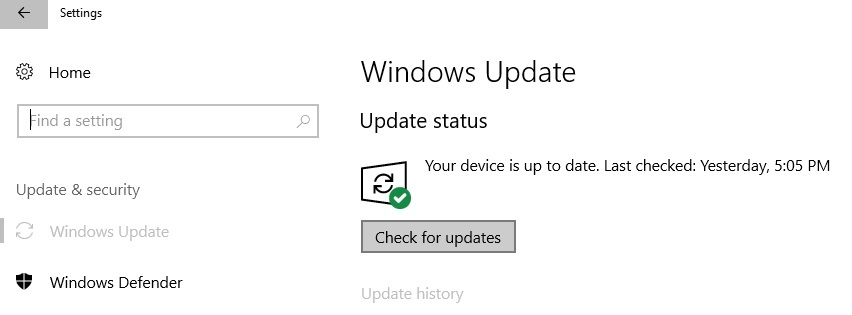
Viskas, dabar jūs galite sėkmingai naudotis „Windows“ parduotuve ir paleisti, atsisiųsti ir įdiegti savo mėgstamą programų, nesusijusių su „Jūsų kūrėjo licencijos galiojimo laikas baigėsi“ „Windows 10“ arba „Windows 8“, 8.1 sistema klaida.
Jei turite papildomų patarimų ir pasiūlymų, susijusių su šiuo įrašu, praneškite mums toliau pateiktose pastabose.


